- Հեղինակ Jason Gerald [email protected].
- Public 2024-01-19 22:12.
- Վերջին փոփոխված 2025-01-23 12:20.
Այս wikiHow- ը սովորեցնում է ձեզ, թե ինչպես ստեղծել Gmail հաշիվ, որը Google- ի հետ կապված էլփոստի հասցեն է: Gmail հաշիվները կարող են ստեղծվել ինչպես աշխատասեղանի համակարգիչների, այնպես էլ շարժական սարքերի վրա:
Քայլ
Մեթոդ 1 -ը 2 -ից. Սեղանի համակարգչի վրա
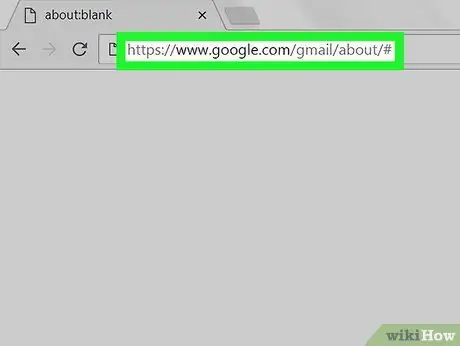
Քայլ 1. Այցելեք էջ ՝ Gmail հաշիվ ստեղծելու համար:
Գործարկեք վեբ դիտարկիչ ձեր համակարգչի վրա և այցելեք https://www.google.com/gmail/about/#: Gmail- ի մասին տեղեկություններ պարունակող էջ կբացվի:
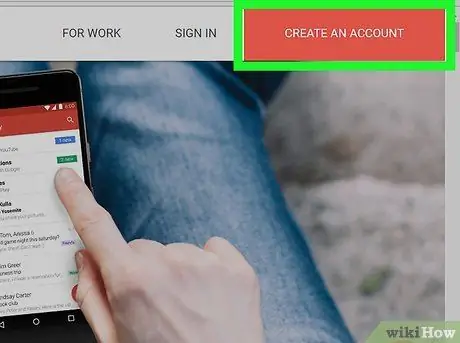
Քայլ 2. Կտտացրեք Ստեղծել հաշիվ:
Դա կարմիր կոճակ է վերին աջ անկյունում: Հաշվի ստեղծման հատվածի առաջին էջը կբացվի:
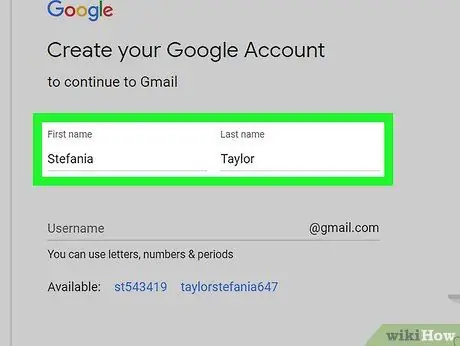
Քայլ 3. Մուտքագրեք ձեր անունը և ազգանունը:
Էջի վերևում գտնվող «Անուն» տեքստային դաշտում մուտքագրեք ձեր անունը, այնուհետև կողքին գտնվող «Ազգանուն» վանդակում մուտքագրեք ձեր ազգանունը:
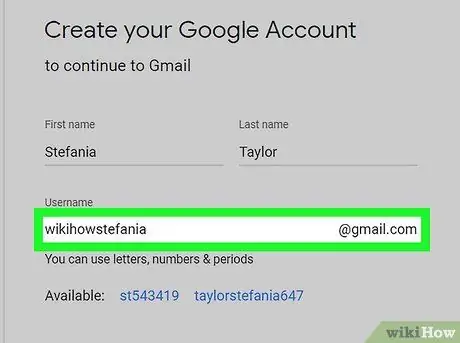
Քայլ 4. Ստեղծեք Gmail օգտվողի անուն:
«Օգտվողի անուն» տեքստային դաշտում մուտքագրեք այն օգտվողի անունը, որը ցանկանում եք օգտագործել որպես էլ. Այս անունը կհայտնվի ձեր էլ. Փոստի հասցեի «@gmail.com» բաժնի դիմաց:
Եթե ձեր նախընտրած օգտվողի անունն արդեն օգտագործվում է ուրիշի կողմից, ապա ձեզ հարկավոր կլինի ընտրել այլ անուն ՝ կտտացնելով էջի այլ տեքստային տուփին:
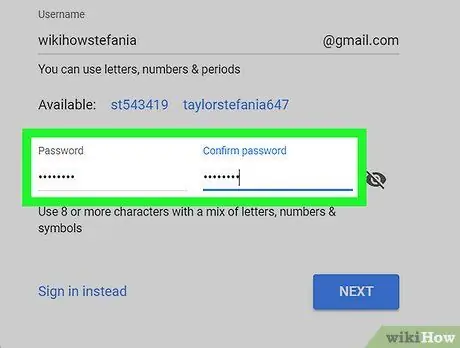
Քայլ 5. Մուտքագրեք գաղտնաբառը երկու անգամ:
Մուտքագրեք ձեր գաղտնաբառը էջի ներքևի մասում գտնվող «Գաղտնաբառ» տեքստային դաշտում, այնուհետև նորից մուտքագրեք այն «Հաստատեք գաղտնաբառը» վանդակում ՝ առաջին գաղտնաբառի տուփի աջ կողմում:
Շարունակելու համար պետք է մուտքագրեք նույն գաղտնաբառը:
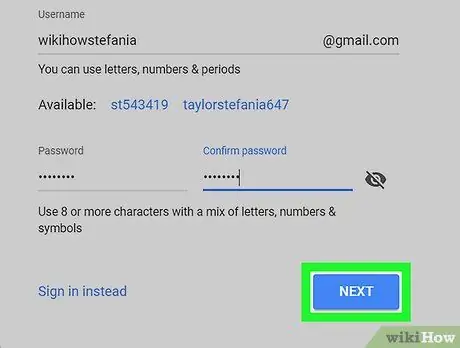
Քայլ 6. Կտտացրեք NEXT:
Դա կապույտ կոճակ է էջի ներքևում:
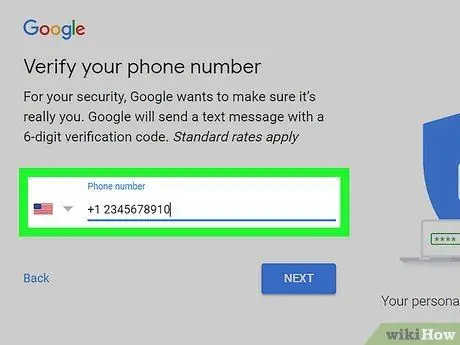
Քայլ 7. Մուտքագրեք հաշվի վերականգնման ընտրանքները:
Չնայած պարտադիր չէ, ձեր Gmail պրոֆիլին կարող եք ավելացնել հաշվի վերականգնման մինչև երկու տարբերակ ՝
- Հեռախոսահամար - Էջի վերևում գտնվող «Հեռախոսահամար» տեքստային դաշտում մուտքագրեք հեռախոսահամար:
- Վերականգնման էլ. Հասցե - Էջի վերևում գտնվող «Վերականգնման էլ. Հասցե» տեքստային դաշտում մուտքագրեք այլ էլ.
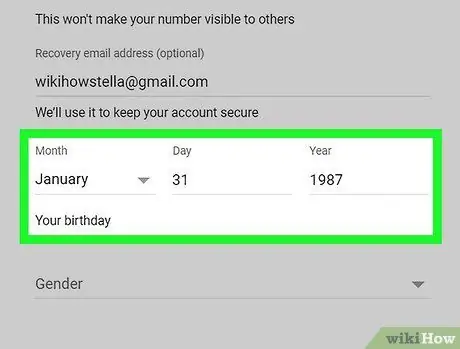
Քայլ 8. Մուտքագրեք ձեր ծննդյան ամսաթիվը:
Կտտացրեք «Ամիս» բացվող տուփին, ապա ընտրեք ձեր ծննդյան ամիսը: Հաջորդը, համապատասխանաբար «Օր» և «Տարի» տեքստային տուփերում մուտքագրեք ամսաթիվը և տարին:
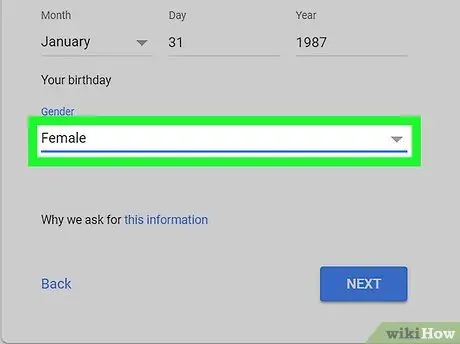
Քայլ 9. Որոշեք սեռը:
Կտտացրեք «Սեռը» բացվող տուփին, ապա ստացված բացվող ընտրացանկում ընտրեք սեռ:
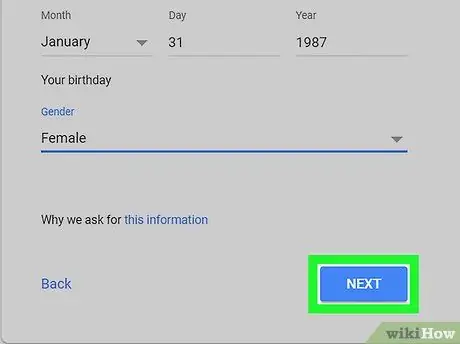
Քայլ 10. Սեղմեք NEXT:
Դա կապույտ կոճակ է էջի ներքևում:
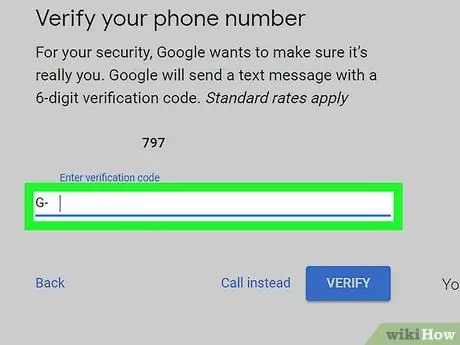
Քայլ 11. Հաստատեք ձեր բջջային համարը:
Եթե բջջային համար եք օգտագործում հաշվի վերականգնման ընտրանքների համար, դա կատարելու համար կատարեք հետևյալը.
- Սեղմել ՈENDԱՐԿԵԼ երբ պահանջվում է:
- Բացեք տեքստային հաղորդագրություն ձեր հեռախոսի վրա:
- Բացեք Google- ի կողմից ուղարկված հաղորդագրությունը (սովորաբար 5-նիշանոց համար է) և վերանայեք հաղորդագրության վեցանիշ թիվը:
- Gmail էջի տեքստային դաշտում մուտքագրեք 6 նիշանոց համարը:
- Սեղմել ՀԱՍՏԱՏԵԼ.
- Կարող եք նաև սեղմել հղումը ոչ հիմա այս պահին բաց թողնել հաշվի վերականգնման տարբերակի ստուգման գործընթացը:
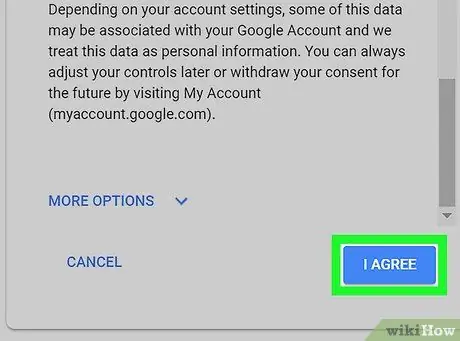
Քայլ 12. Ոլորեք ներքև էկրանով և կտտացրեք ՀԱՄԱՁԱՅՆ:
Այն գտնվում է ծառայության պայմանների ցանկի ներքևում ՝ էջի ձախ մասում: Դրանով դուք ընդունում եք ծառայության պայմանները: Հաջորդը, դուք մուտք կգործեք ձեր Gmail հաշիվ:
Մեթոդ 2 2 -ից. Բջջային սարքերի վրա
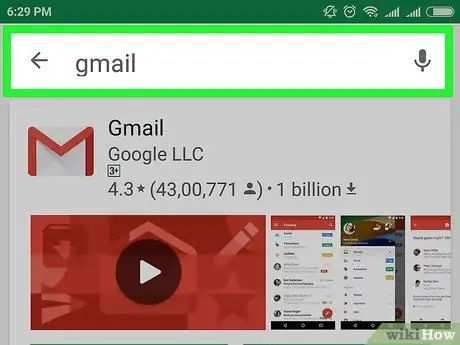
Քայլ 1. Ներբեռնեք Gmail- ը:
Եթե դեռ չունեք Gmail հավելված, գնացեք Google Play Store
(Android) կամ App Store
(iPhone) ձեր հեռախոսում, ապա կատարեք հետևյալը.
- iPhone - Հպեք Որոնել, հպեք էկրանի վերևի որոնման դաշտին, մուտքագրեք gmail, հպեք gmail բացվող ընտրացանկում, թակել ՍՏԱՆԱԼ «Gmail - Email by Google» - ի աջ կողմում, այնուհետև մուտքագրեք ձեր Apple ID կամ Touch ID գաղտնաբառը:
- Android - Հպեք էկրանի վերևի որոնման դաշտին, մուտքագրեք gmail, հպեք Gmail բացվող ընտրացանկում ընտրեք Տեղադրեք, ապա հպեք ԸՆԴՈՒՆԵԼ.
- Եթե ձեր բջջային սարքում տեղադրված է Gmail, բաց թողեք այս քայլը:
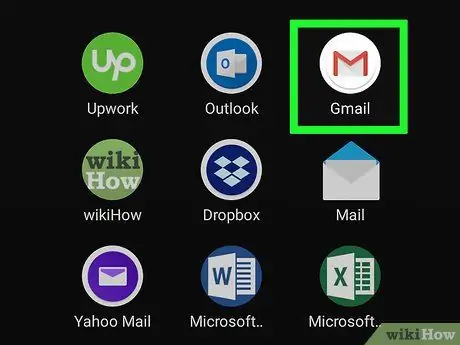
Քայլ 2. Գործարկեք Gmail- ը:
Հպեք ԲԱ հեռախոսի հավելվածների խանութում կամ հպեք կարմիր և սպիտակ Gmail պատկերակին: Մուտքի դատարկ էջը կբացվի, եթե բջջային սարքում Gmail հաշիվ մուտք գործած չլինի:
Եթե ձեր հեռախոսում հաշիվ մուտք է գործել Gmail, հպեք ☰ որը գտնվում է վերին ձախ անկյունում, հպեք ընթացիկ էլփոստի հասցեին, հպեք Կառավարեք հաշիվները, թակել Ավելացնել հաշիվ, թակել Google, ապա բաց թողեք հաջորդ երկու քայլերը:
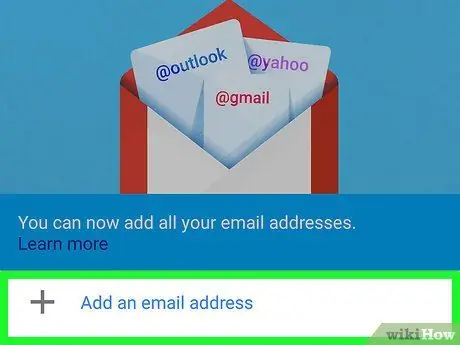
Քայլ 3. Էկրանի ներքևում կտտացրեք ՄԻԱԱՆԱԼՈՄ:
Եթե արդեն մուտք եք գործել այլ հաշիվ, հպեք ☰ վերին ձախ անկյունում, այնուհետև հպեք հաշվի պրոֆիլի լուսանկարին: Հաջորդը, հպեք Ավելացնել հաշիվ, ապա հպեք մի տարբերակի Google վերեւում.
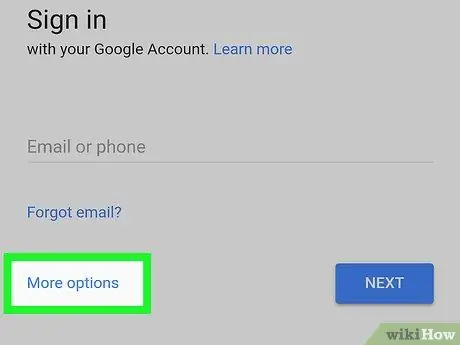
Քայլ 4. Հպեք Էկրանի ձախ կողմում գտնվող «Լրացուցիչ ընտրանքներ» հղմանը:
Սա կբերի մենյուն:
Եթե հեռախոսում պահված է ոչ ակտիվ հաշիվ, նախ հպեք Օգտագործեք այլ հաշիվ այս էջում:
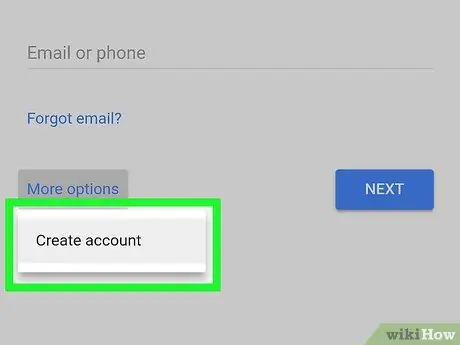
Քայլ 5. Հպեք Ստեղծել հաշիվ:
Սա մենյունի միակ տարրն է:
Եթե արդեն մուտք եք գործել Gmail, ապա այս տարբերակը գտնվում է էջի մեջտեղում, այլ ոչ թե ընտրացանկում:
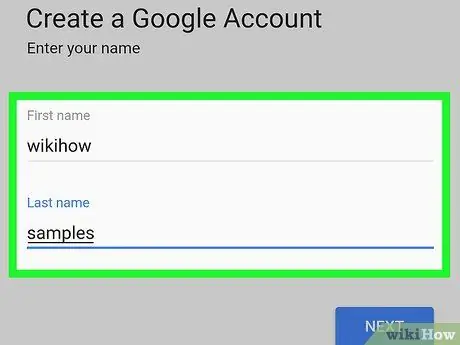
Քայլ 6. Մուտքագրեք ձեր անունը և ազգանունը:
Հպեք «Առաջին անուն» տեքստային դաշտին, այնուհետև մուտքագրեք անուն: Հաջորդը, «Ազգանուն» տեքստային դաշտում մուտքագրեք ազգանունը:
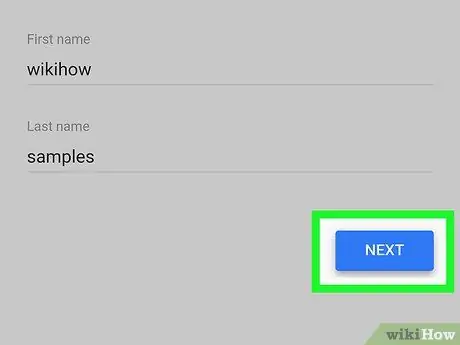
Քայլ 7. Հպեք էջի աջ կողմում գտնվող կապույտ NEXT կոճակին:
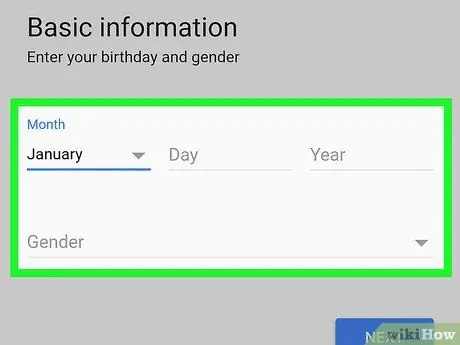
Քայլ 8. Մուտքագրեք ձեր ծննդյան ամսաթիվը և սեռը:
Ընտրեք ծննդյան ամիսը, մուտքագրեք ամսաթիվը և տարին, այնուհետև ընտրեք սեռը բացվող ընտրացանկում Սեռը.
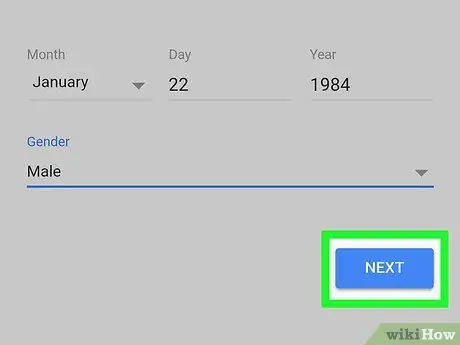
Քայլ 9. Հպեք ՀԵՏ հաջորդ կոճակին:
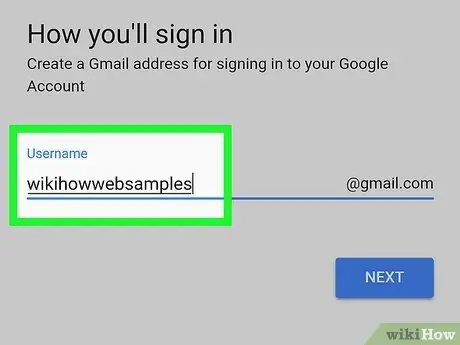
Քայլ 10. Ստեղծեք օգտվողի անուն:
Gmail հաշվի համար մուտքագրեք ցանկալի օգտվողի անունը «Մականուն» դաշտում: Այս անունը կհայտնվի «@gmail.com» - ի դիմաց ՝ էլփոստի հասցեում:
Ընտրեք օգտվողի անուն, որը ոչ ոք չի օգտագործել: Եթե անունն ընտրել է ուրիշը, ապա պետք է օգտագործեք այլ անուն:
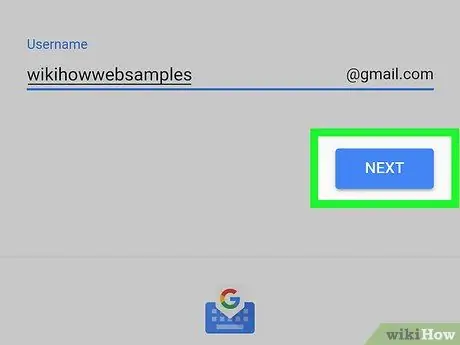
Քայլ 11. Հպեք «ՀԵՏ» կոճակին:
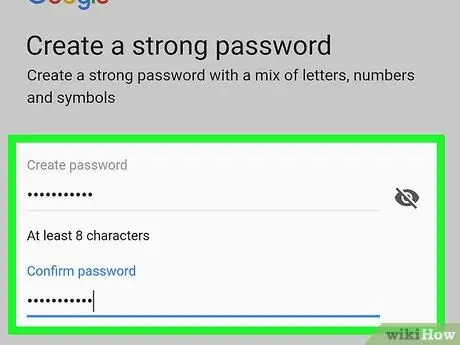
Քայլ 12. Ստեղծեք գաղտնաբառ:
Մուտքագրեք գաղտնաբառը «Ստեղծել գաղտնաբառ» տեքստային դաշտում և կրկին մուտքագրեք գաղտնաբառը «Հաստատեք գաղտնաբառը» տեքստային դաշտում:
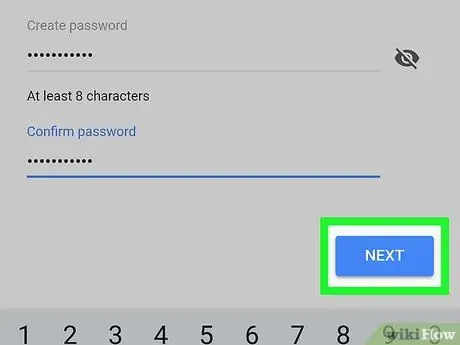
Քայլ 13. Հպեք «ՀԵՏ» կոճակին:
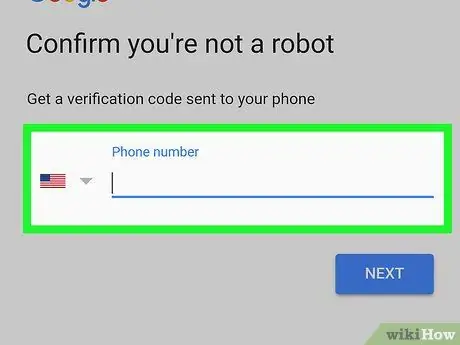
Քայլ 14. Մուտքագրեք հեռախոսահամարը:
Մուտքագրեք հեռախոսահամարը «Հեռախոսահամար» տեքստային դաշտում: Այս համարը կօգտագործվի տեքստային հաղորդագրություններ ստանալու համար:
Գուցե դուք կգտնեք հղում Բաց թողնել էջի ձախ կողմում: Եթե այո, ապա կարող եք բաց թողնել հեռախոսահամար մուտքագրելու քայլը ՝ կտտացնելով հղմանը:
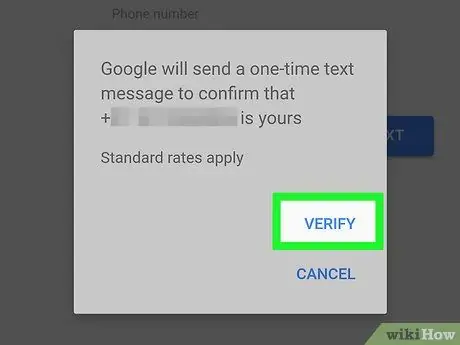
Քայլ 15. Հաստատեք հեռախոսահամարը:
Հպեք ՀԱՍՏԱՏԵԼ երբ հուշում է, ապա բացեք Google- ի ուղարկած տեքստային հաղորդագրությունը, վերանայեք հաղորդագրության վեցանիշ կոդը, մուտքագրեք կոդը «Մուտքագրեք կոդը» տեքստային դաշտում, այնուհետև հպեք ՀԱEՈՐԴ.
Երբ թակել եք Բաց թողնել նախորդ քայլին, բաց թողեք այս քայլը:
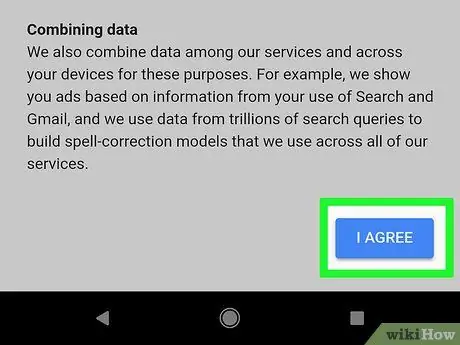
Քայլ 16. Ոլորեք ներքև էկրանով և կտտացրեք ՀԱՄԱՁԱՅՆ:
Այս տարբերակը գտնվում է էջի ներքևում ՝ էկրանի աջ կողմում:
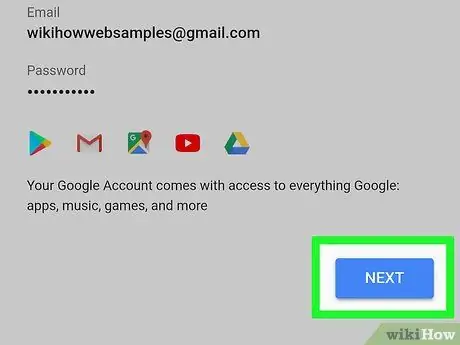
Քայլ 17. Հպեք ՀԵՏ
Gmail- ի նոր մուտքի արկղ կբացվի: Այժմ կարող եք ավելացնել կոնտակտներ, կառավարել հաղորդագրությունները և այլն:






